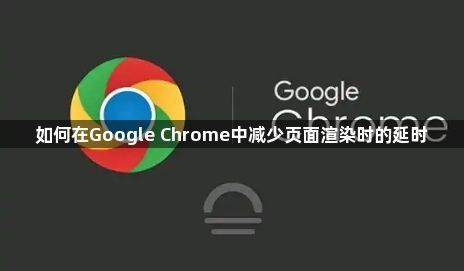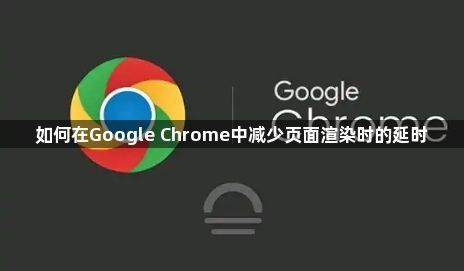
在Google Chrome中减少页面渲染时的延时,可以显著提升浏览体验,尤其是对于内容丰富或包含大量脚本和媒体元素的网页。以下是一些实用的方法和步骤,帮助您优化Chrome浏览器的页面加载速度:
1. 清理缓存和Cookies
操作步骤:
1. 打开Google Chrome浏览器。
2. 点击右上角的三点菜单图标,选择“更多工具” > “清除浏览数据”。
3. 在弹出的对话框中,选择时间范围(建议选择“全部时间”)。
4. 勾选“缓存的图片和文件”以及“Cookies及其他网站数据”。
5. 点击“清除数据”。
效果: 清理缓存和Cookies可以减少浏览器加载已保存数据的时间,从而加快页面渲染。
2. 禁用不必要的扩展程序
操作步骤:
1. 点击右上角的三点菜单图标,选择“更多工具” > “扩展程序”。
2. 在扩展程序页面,逐一检查每个扩展的启用状态。
3. 对于不常用的扩展,点击其右侧的开关按钮将其停用。
效果: 禁用不必要的扩展程序可以减少它们对资源的占用,进而提高页面渲染速度。
3. 使用硬件加速
操作步骤:
1. 在Chrome浏览器地址栏输入 `chrome://settings/` 并回车。
2. 在底部找到“高级”选项,点击进入。
3. 在“系统”部分,确保“使用硬件加速模式(如果可用)”选项被勾选。
效果: 硬件加速可以利用GPU来处理图形渲染任务,从而减轻CPU负担,加快页面渲染。
4. 优化网络设置
操作步骤:
1. 在Chrome浏览器地址栏输入 `chrome://flags/enable-quic` 并回车。
2. 将“Experimental QUIC protocol”设置为“Enabled”。
3. 重启浏览器使设置生效。
效果: QUIC协议是一种基于UDP的网络传输层协议,相比TCP更快,可以有效减少页面加载时间。
5. 使用轻量级主题
操作步骤:
1. 在Chrome浏览器地址栏输入 `chrome://settings/` 并回车。
2. 在“外观”部分,选择“主题” > “主题库”。
3. 选择一个简洁、轻量级的主题应用。
效果: 轻量级主题减少了浏览器界面的视觉负担,有助于提升整体性能。
6. 定期更新Chrome浏览器
操作步骤:
1. 在Chrome浏览器右上角点击三点菜单图标。
2. 选择“帮助” > “关于 Google Chrome”。
3. 如果有可用更新,点击“更新”按钮进行安装。
效果: 最新版本的Chrome浏览器通常包含性能优化和安全修复,能够提供更流畅的浏览体验。
通过以上步骤,您可以有效地减少Google Chrome浏览器在页面渲染时的延时,享受更快速的上网体验。记得定期维护和优化您的浏览器设置,以保持最佳的浏览性能。